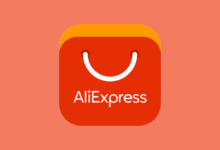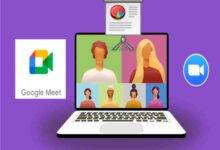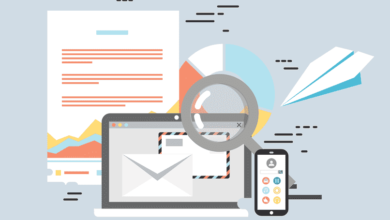لماذا لا يتعرف جهاز الكمبيوتر الخاص بي على كابل شبكة Ethernet أو يكتشفه؟ – حل

على الرغم من التسهيلات التي يوفرها العصر الرقمي، فإنه يمكن أن يعاني من الفشل، كما هو الحال مع اتصالات الإنترنت. حتى جهاز الكمبيوتر الخاص بك قد يواجه مشكلة في التعرف على كابل شبكة Ethernet. تُستخدم الاتصالات السلكية عادةً لأجهزة الكمبيوتر المكتبية وأصبحت أقل شيوعًا مع تقدم التكنولوجيا. ومع ذلك، يتم تقديمه كخيار جيد لأنواع شبكات المؤسسات.
ميزة وجود اتصال سلكي هو استقراره وأدائه العالي. على الرغم من أنه قد يفشل في بعض الأحيان لأسباب مادية أو مشاكل في تكوين الشبكة.
لماذا لا يتعرف جهاز الكمبيوتر الخاص بي على كابل شبكة Ethernet أو يكتشفه؟ الأسباب المحتملة
كابل الشبكة تالف
إنه الفشل الجسدي الذي يعد من أكثر الحالات شيوعًا التي تحدث عادةً. تعتبر كابلات إيثرنت موثوقة للغاية، ومع ذلك، فإنها يمكن أن تتلف عند تعرضها للبيئة المحيطة .

يوجد داخل كابل Ethernet أربعة أزواج من الأسلاك الصغيرة الملتوية معًا وعادةً ما تكون أكثر هشاشة. عند التعامل معها بشكل غير صحيح أو تعرضها لأشعة الشمس، فإنها يمكن أن تتعرض للضرر.
فشل موصل RJ45
موصلات RJ45 هي أكثر أنواع الموصلات استخدامًا في الشبكات السلكية. عادة ما تكون معظمها مصنوعة من البلاستيك ، على الرغم من وجود بعضها مصنوع من المعدن. في حالة تلف الموصل، سيكون الاتصال بين الأجهزة مستحيلًا تقريبًا.
منافذ الشبكة لا تعمل
يمكن أن تتعرض بطاقات الشبكة أو منافذ الاتصال الخاصة بالأجهزة، مثل المودم أو جهاز التوجيه، لأضرار مادية . في أفضل السيناريوهات، يمكن أن يكون المنفذ في حالة سيئة ويحتاج إلى الصيانة.
خطأ في تعارض تعيين عنوان IP
يحدث هذا الخطأ عندما يكون هناك خطأ في تعيين عنوان IP بواسطة جهاز التوجيه. يقوم الجهاز عن طريق الخطأ بتعيين نفس عنوان IP لجهازي كمبيوتر ولا يمكن لأحدهما الاتصال بالشبكة. يمكنك التحقق من تكوين الجهاز لإزالة أي شكوك.
كيف تحل مشاكل الاتصال بكابل Ethernet؟
استخدم خيار استكشاف الأخطاء وإصلاحها
إحدى الطرق السهلة لاكتشاف مشكلة الاتصال المحتملة التي تواجهها على جهاز الكمبيوتر الخاص بك هي استخدام أداة استكشاف أخطاء Windows وإصلاحها . وهي متاحة للشبكات اللاسلكية والشبكات السلكية.

انتقل إلى لوحة الخصائص الخاصة بمحول الشبكة، وقم بالوصول إلى قسم Ethernet واختر خيار استكشاف مشكلات اتصال الشبكة وإصلاحها . إحدى الطرق السريعة للوصول إليه هي النقر بزر الماوس الأيمن على أيقونة الاتصال الموجودة على شريط المهام ثم النقر فوق خيار إصلاح المشكلة.
سيقوم بمراجعة سريعة لاتصال الشبكة وإذا كان هناك أي مشكلة يمكنه تحديدها، فسوف يخبرك بالحل المحتمل. في بعض الأحيان، لن يجد المشكلة، لكنه سيعطيك بعض الأدلة.
تحقق من الأسلاك
تأكد من عدم كسر الكابل أو ثنيه في أي قسم. هناك أجهزة اختبار تستخدم لقياس استمرارية كابل إيثرنت، إذا كان لديك الإمكانية، فاستخدم واحدًا. هناك طريقة أخرى لاكتشاف الخلل في الكابل وهي تغييره بآخر.
تحقق من الوصول إلى الإنترنت
ربما لا يكون الخطأ هو الاتصال، بل أن الشبكة ليس لديها إمكانية الوصول إلى الإنترنت. جرب PING أو قم بقياس سرعة الإنترنت لمعرفة ما إذا كنت متصلاً بالشبكة بالفعل.
تفعيل الكشف التلقائي عن العبور
عادةً ما يتم توصيل كابلات الشبكة بشكل مختلف وفقًا للمعايير 568A و568 B. يتم تحديد هذا النوع من القواعد وفقًا لنوع الجهاز الذي سيتم توصيله ونوع الشبكة، ولكن في Windows يمكنك تفعيل خيار يسمح لك باكتشاف أي من الخيارين لجهاز الكمبيوتر الخاص بك.
انتقل إلى لوحة الخصائص الخاصة بمحول الشبكة وانقر على الخيارات المتقدمة. ثم حدد خاصية الكشف التلقائي عن التقاطع وقم بتغيير القيمة إلى تشغيل.
أعد تشغيل جهاز الكمبيوتر
قد يبدو هذا خيارًا بسيطًا، ولكنه قد يكون كل ما تحتاجه لإعادة ضبط اتصال الشبكة لديك. أعد تشغيل جهاز الكمبيوتر وإذا كانت مشكلة منطقية مثل تعارض تخصيص عنوان IP فسيتم حلها على الفور.